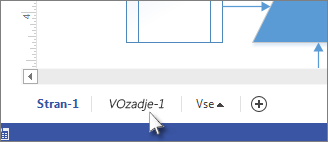Obroba ali naslov v Visiovi risbi je podobno kot stran za ozadje. Ko si ogledate risbo, je obroba ali naslov prikazana, urejate pa jo ločeno od diagrama v ospredju.
-
Kliknite Načrt > obrobe & naslovi in nato kliknite želeni slog. Obroba se pojavi kot stran za ozadje, ki se običajno imenuje VOzadje-1.
Namig: Če na isto stran za risanje dodate obrobo in eno ali več ozadij, jih Visio združi v isto stran za ozadje.
-
Če želite urediti stran za ozadje z naslovom ali obrobo, kliknite zavihek strani. Dvokliknite katero koli besedilno območje, da naredite spremembe. Če želite izbrisati katero koli od teh območij, ga kliknite, da ga izberete, nato pa pritisnite tipko Delete.Uporabite zavihek Načrt, da spremenite barve na obrobi ali naslovni strani.
Opomba: Če uporabite drugo temo ali različico barve za obrobo ali naslovno stran, je ista tema ali različica samodejno uporabljena za stran za risanje, kateri pripada obroba ali naslov.
-
Če želite končati urejanje strani za ozadje, kliknite zavihek strani na drugi strani za risanje. Spremembe, ki jih naredite na drugih straneh, ne vplivajo na stran z naslovom in obrobo.
Namig: Če želite, da polje z naslovom vnese le podatke za risanje, kot so merilo, sledenje avtorju ali reviziji, namesto strani za ozadje uporabite obliko iz šablone Naslovni blok. Najdete ga v oknu Oblike – kliknite Več oblik in > Visiovi dodatki >naslovne bloke.
Dodajanje obrobe ali naslova več stranem
Obroba ali naslovne strani delujejo najbolje, če jih uporabite za vsako stran za risanje posebej, tudi če želite identično obrobo na vsaki strani.
Ko ima več strani za risanje v skupni rabi obrobo ali stran za ozadje, stran za ozadje prevzame velikost največje strani za risanje, ki jo uporablja. Če torej vse strani za risanje, ki uporabljajo obrobo, niso enake velikosti, bodo obrobe morda videti neujemane glede na velikost nekaterih strani za risanje.
Če pride do tega, odstranite stran z obrobo in nato dodelite svežo obrobo. To naredite tako:
-
Kliknite Načrt > Obrobe in naslovi > Brez obrobe in naslova.
-
Kliknite Načrt > Obrobe in naslovi, nato pa kliknite želeni slog obrobe.
Opomba: Če risbi dodate stran, le-ta samodejno uporabi obrobo ali ozadje, ki ste ga nedavno uporabili za risbo. To pomeni, da se bo obroba ustrezno ujemala z novimi stranmi za ospredje, če so vse dodane strani, ki uporabljajo to obrobo, enake velikosti. Ko končate dodajanje in ustvarjanje strani za ospredje, priporočamo, da preverite posamezne obrobe in naslove.